
İçindekiler:
- Yazar John Day [email protected].
- Public 2024-01-30 13:21.
- Son düzenleme 2025-01-23 15:14.
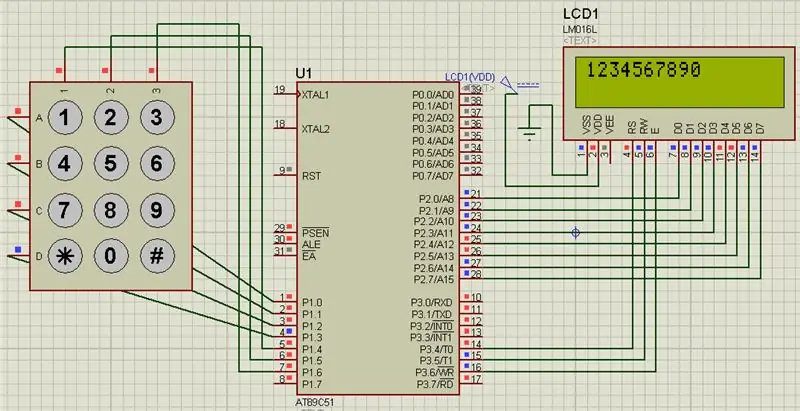
Bu projede 8051 ile keypad ve lcd ara yüzü yapacağız. Keypadde tuşa basarken lcd'mizde yazışma numarasını alıyoruz.
Adım 1: Kullanılan Yazılım:
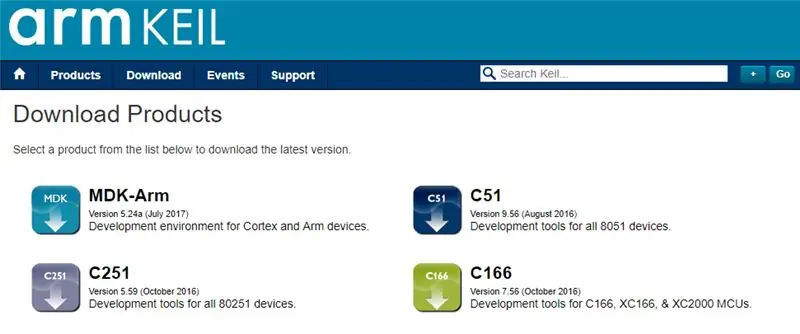
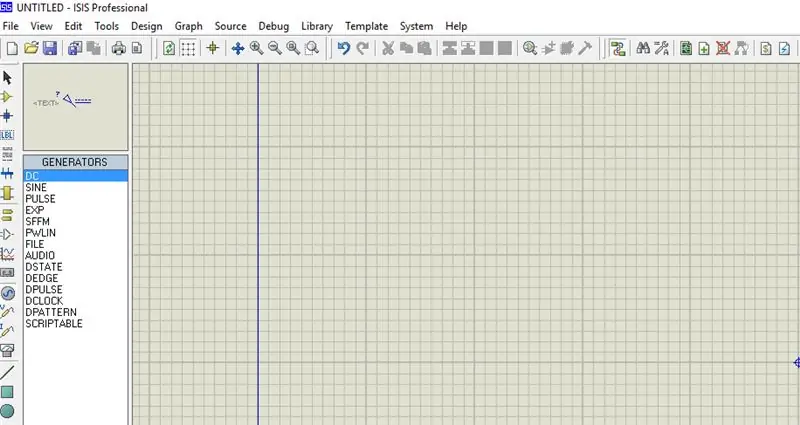
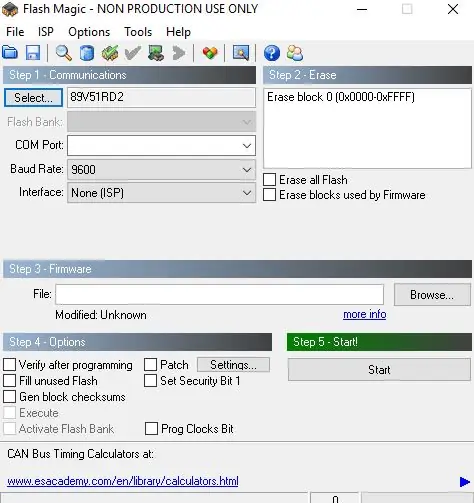
Biz proteus simülasyonunu gösterdiğimiz için İHTİYACINIZ OLAN KODLAMA VE SİMÜLASYON İÇİN:
1 Keil uvision: Keil'den çok sayıda ürün var. bu yüzden c51 derleyicisine ihtiyacınız olacak. O yazılımı buradan indirebilirsiniz
2 Proteus Simülasyon Yazılımı: Simülasyonu gösteren yazılımdır. Bu yazılımı indirmek için çok fazla bilgi alacaksınız.
Bunu donanımda yapıyorsanız, kodu donanımınıza yüklemek için flaş büyüsü olan bir yazılıma ihtiyacınız olacaktır. Flash sihrinin nxp tarafından geliştirildiğini unutmayın. Yani tüm 8051 ailesi mikrodenetleyicilerini bu yazılım üzerinden yükleyemezsiniz. Böylece Philips tabanlı denetleyiciyi yalnızca siz yükleyebilirsiniz.
Adım 2: Kullanılan Bileşen:



Demo videomuzda proteus simülasyonu kullanıyoruz ancak bunu donanımınızda yapıyorsanız kesinlikle bu proje için şu bileşenlere ihtiyacınız olacak:
8051 Geliştirme panosu: Bu panoya sahipseniz, kodu kendiniz kolayca yükleyebilmeniz için daha iyi olacaktır.
LCD 16*2: Bu, 16*2 LCD'dir. Bu LCD'de 16 pinimiz var.
4*3 Tuş Takımı Matrisi: Burada 4*3 tuş takımı matrisi kullanıyoruz. Böylece 4*3 matrisi veya 4*4 gibi herhangi bir matrisi sorunsuz kullanabilirsiniz. Bunun için biraz daha fazla adım, kodumuza USB'den UART dönüştürücüye eklememiz gerekiyor: Bu, RS232 O/p için 9 Pinli D tipi erkek Konektördür.
Bazı Jumper Telleri
Adım 3: Devre Şeması
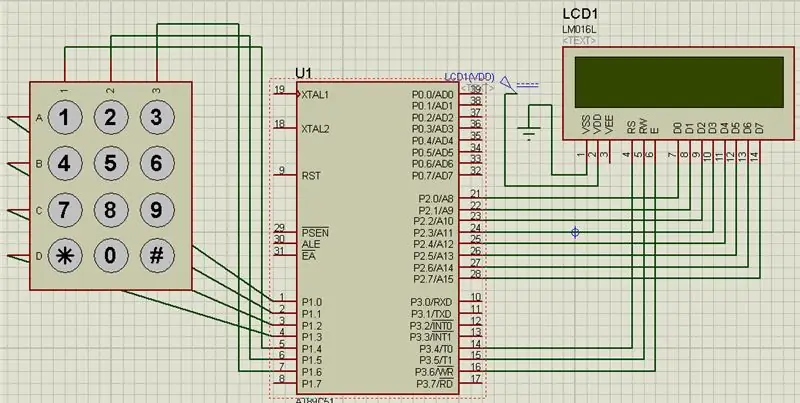
4. Adım: Kod ve Video

Tüm Proje Açıklaması yukarıdaki videoda verilmiştir.
Kaynak kodunu GitHub Linkimizden alabilirsiniz.
Bu projeyle ilgili herhangi bir şüpheniz varsa, aşağıda bize yorum yapmaktan çekinmeyin. Gömülü sistem hakkında daha fazla bilgi almak isterseniz youtube kanalımızı ziyaret edebilirsiniz.
Sık güncellemeler için lütfen Facebook Sayfamızı ziyaret edin ve beğenin.
Teşekkürler & Saygılar,
Önerilen:
ARDUINO NANO İLE LCD'DE NEM VE SICAKLIĞIN GÖRÜNTÜLENMESİ: 5 Adım

ARDUINO NANO İLE LCD'DE EKRAN NEMİ VE SICAKLIĞINI GÖRÜNTÜLEME: Aşağıdaki Talimat, arduino nano ile basit bir lcd arayüzü oluşturma ile ilgilidir
Arduino ile Arayüz Tuş Takımı. [Benzersiz Yöntem]: 7 Adım (Resimlerle)
![Arduino ile Arayüz Tuş Takımı. [Benzersiz Yöntem]: 7 Adım (Resimlerle) Arduino ile Arayüz Tuş Takımı. [Benzersiz Yöntem]: 7 Adım (Resimlerle)](https://i.howwhatproduce.com/images/008/image-22226-j.webp)
Arduino ile Arayüz Tuş Takımı. [Benzersiz Yöntem]: Merhaba ve ilk talimatıma hoş geldiniz! :) Bu talimatta, klavyeyi arduino ile arayüzlemek için harika bir kitaplık paylaşmak istiyorum - 'Keypad Kitaplığı' dahil 'Parola kitaplığı'. Bu kütüphane, sahip olduğumuz en iyi özellikleri içerir
1602 I2C Sırt Çantası ile LCD Tuş Takımı Shield Modülü: 6 Adım

1602 LCD Keypad Shield Modül I2C Sırt Çantası ile: Daha büyük bir projenin parçası olarak, bazı basit menülerde gezinmek için bir LCD ekrana ve bir tuş takımına sahip olmak istedim. Diğer işler için Arduino'daki birçok I/O portunu kullanacağım, bu yüzden LCD için bir I2C arayüzü istedim. Bu yüzden biraz donanım satın aldım,
Arduino Hesap Makinesi Yapmak İçin Arduino İle Tuş Takımı ve LCD Nasıl Kullanılır: 5 Adım

Arduino ile Tuş Takımı & LCD Kullanımı Arduino Hesap Makinesi Yapmak İçin: Bu derste Arduino ile 4x4 matrix tuş takımı ve 16x2 LCD'yi nasıl kullanabileceğinizi ve basit bir Arduino Hesap Makinesi yapmak için nasıl kullanabileceğinizi paylaşacağım. Öyleyse başlayalım
Arayüz 16x2 Alfanümerik LCD And4x4 Matris Tuş Takımı Raspberry Pi3 ile: 5 Adım (Resimli)

Raspberry Pi3 ile 16x2 Alfanümerik LCD ve 4x4 Matris Tuş Takımı Arayüz: Bu talimatta, 16x2 LED ve 4x4 matris tuş takımının Raspberry Pi3 ile nasıl arayüzleneceğini açıklıyoruz. Yazılımı geliştirmek için Python 3.4 kullanıyoruz. Küçük değişikliklerle Python 2.7'yi de seçebilirsiniz
